编辑:秩名2020-08-05 10:40:22
在荣耀8x中如何将系统应用卸载,很多用户都遇到了这个问题,那么该如何解决呢?请看IEfans小编给大家带来的系统应用卸载方法说明,希望对您有所帮助!
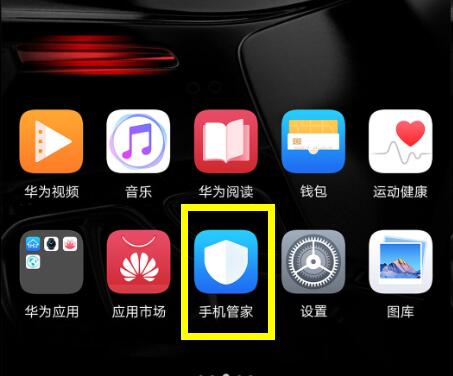
2、然后点击打开【清理加速】,
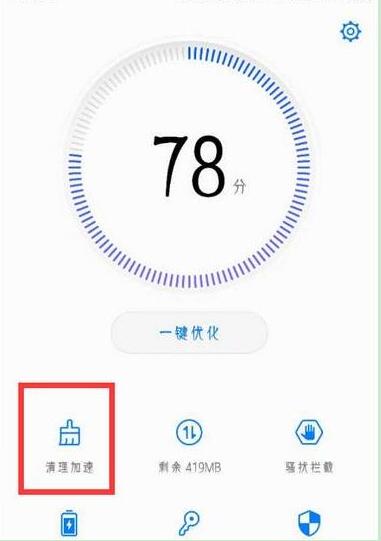
3、在清理加速页面点击右上角的【空间管理】,
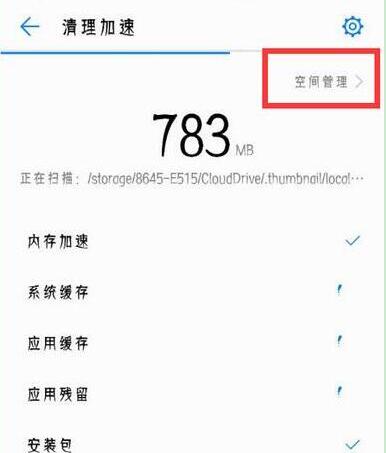
4、点击打开【预置应用卸载】可以对手机系统自带的预置应用软件进行卸载,
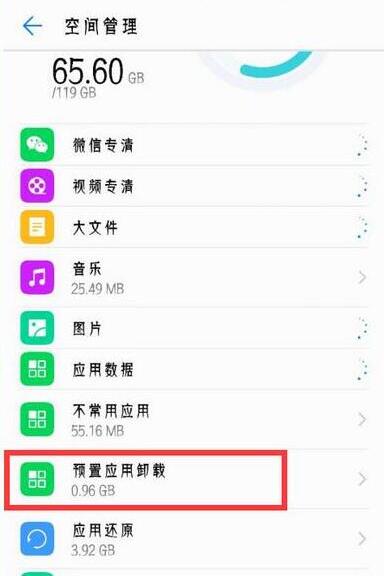
5、在如下页面点击勾选需要卸载的系统应用,再点击下面的【卸载】,
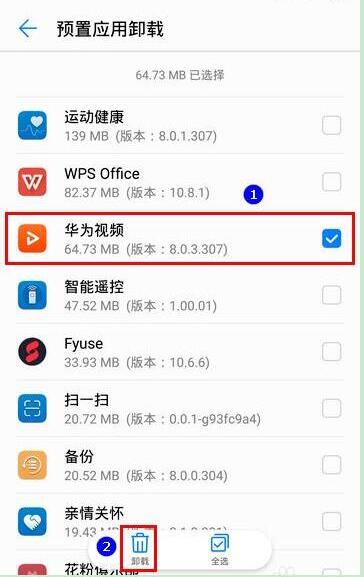
6、最后点击【卸载】即可彻底删除卸载,不过只有少数几个预装应用支持完全彻底地卸载,比如便签,计算器等,而其他一些应用,只支持不完全卸载,仍能通过手机管家进行恢复。
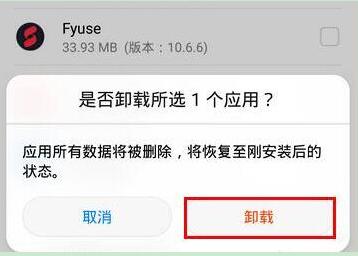
荣耀相关攻略推荐:
上文就是小编为您带来的系统应用卸载方法说明了,你学会了吗?若还有疑问请多多关注IE浏览器中文网站!